3 Máy cắt 3GP tốt nhất bạn có thể sử dụng trên Windows và Mac
Tệp 3GP là loại tệp đa phương tiện được hỗ trợ bởi các thiết bị hỗ trợ 3G. Đây là phiên bản rút gọn của định dạng MP4 được tạo ra để giảm kích thước tệp để điện thoại di động có thể cho phép phát lại video trên chúng. Để cắt các tệp 3GP, chúng tôi sẽ chỉ cho bạn một số chương trình đơn giản mà bạn có thể sử dụng trực tuyến và ngoại tuyến. Bạn chỉ cần đọc hết phần này đến cuối để tìm ra Máy cắt video 3GP hầu hết sẽ hỗ trợ bạn.

- Phần 1. Máy cắt 3GP hàng đầu
- Phần 2. Biểu đồ so sánh giữa các bộ chuyển đổi
- Phần 3. Những câu hỏi thường gặp về Máy cắt 3GP
Phần 1. Máy cắt 3GP hàng đầu
Tại đây bạn có thể tìm thấy tuyển tập các máy cắt video 3GP được đánh giá cao nhất hiện nay trên thị trường! Bạn có thể lựa chọn sử dụng phương pháp trực tuyến hoặc ngoại tuyến để hoàn thành nhiệm vụ của mình.
1. Vidmore Video Converter
Các Vidmore Video Converter là trình cắt video 3GP số một và được đánh giá cao nhất mà bạn có thể tải xuống thiết bị của mình. Bởi vì khả năng chỉnh sửa âm thanh và video của nó, nó là trình cắt video được sử dụng rộng rãi nhất trên thị trường. Bên cạnh đó, nó có giao diện thân thiện với người dùng cho phép bạn làm việc với các tệp âm thanh và video của mình một cách nhanh chóng và hiệu quả. Do đó, nếu bạn muốn giảm dung lượng tệp 3GP trong thời gian ngắn, Vidmore Video Converter là lựa chọn tốt nhất hiện có. Hơn nữa, như đã nói trước đây, chương trình này rất thích hợp để sử dụng với cả hệ điều hành Mac và Windows.
Trình cắt video chuyên nghiệp này hỗ trợ hơn 200 loại tệp âm thanh và video khác nhau. Ngoài ra, một kết nối internet kém là một thành phần không thể tránh khỏi trong cuộc sống hàng ngày mà bạn không thể tránh khỏi. Về chuyển đổi video, Vidmore Video Converter là một công cụ đáng tin cậy hoạt động tốt ngay cả khi kết nối internet của bạn chậm. Nếu bạn muốn điều chỉnh tệp, bạn có thể lưu tệp đó ở định dạng bạn chọn. Bạn cũng có thể nhận được mô tả chi tiết về cách cắt các tệp 3GP của mình bằng chương trình này trên trang này.
Bước 1: Tải xuống Trình cắt video 3GP
Bằng cách chọn một trong các Tải xuống ở dưới cùng, bạn có thể tải xuống và cài đặt chương trình cắt video 3GP trên máy tính của mình. Sau khi cài đặt xong chương trình trên thiết bị của mình, bạn cần kích hoạt nó.
Bước 2: Tải lên tệp 3GP
Để bắt đầu quá trình tải lên các tệp âm thanh từ Thư mục, nhấp vào Thêm các tập tin nằm ở góc trên bên trái của trang để bắt đầu quá trình. Bạn cũng có thể chọn Thêm đăng nhập vào giao diện trung tâm của cửa sổ bằng cách nhấp vào nó, đây là một lựa chọn khác.
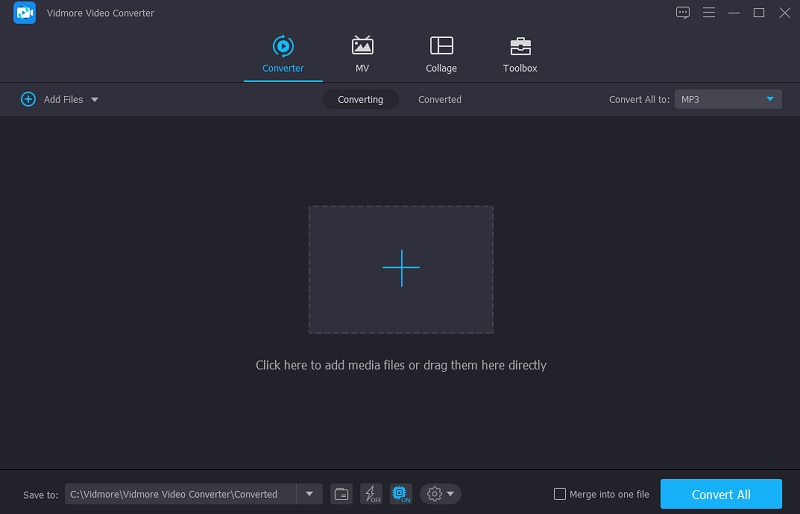
Bước 3: Điều hướng đến Phần cắt tỉa
Chọn Kéo biểu tượng bên dưới hình thu nhỏ video sau khi tệp 3GP của bạn đã được đưa vào Mốc thời gian. Sau đó, bắt đầu loại bỏ các vùng không mong muốn trong tệp 3GP của bạn bằng cách chuyển dần các thanh trượt sang trái và phải của video. Bạn cũng có thể nhập thời gian bắt đầu và kết thúc của video theo cách thủ công. Sau khi hoàn thành, hãy nhấp vào bên tay phải Tiết kiệm cái nút.
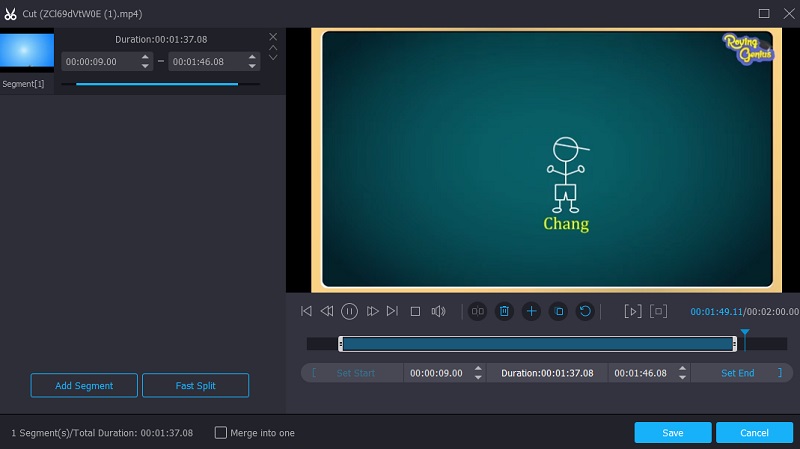
Bước 4: Chuyển đổi video 3GP của bạn
Sau khi bạn hoàn thành tất cả các cải tiến được chỉ ra bên dưới, bạn có thể áp dụng vĩnh viễn những thay đổi bạn đã thực hiện bằng cách nhấp vào Chuyển đổi tất cả ở cuối trang. Và bây giờ bạn đã hoàn thành!
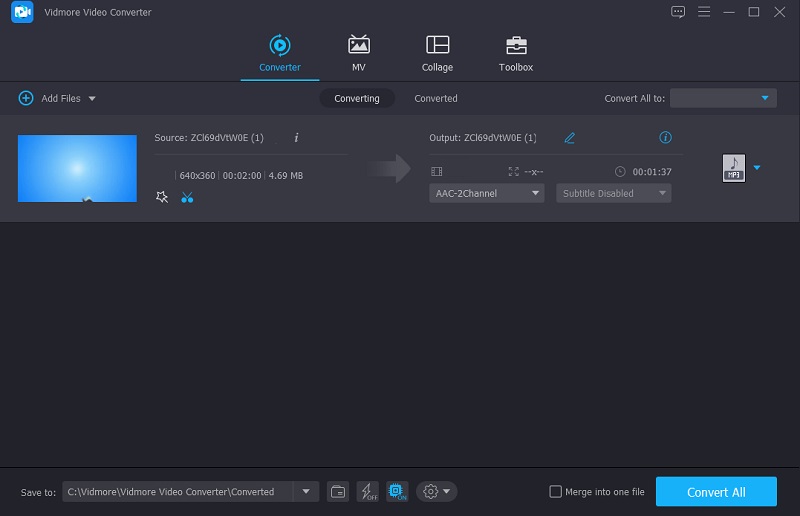
2. 123Apps
Một công cụ dễ sử dụng khác mà bạn có thể tin tưởng trong việc cắt các tệp 3GP yêu thích của mình là 123Apps Video Trimmer. Nó cũng là một chương trình dựa trên web cung cấp hơn 300 định dạng tệp âm thanh và video. Một điều nữa là bạn có thể dễ dàng điều khiển chiếc tông đơ video này do được tích hợp các tính năng thân thiện. Vì vậy, điều này là hoàn hảo cho những người dùng mới bắt đầu biên tập video hoặc những người muốn cắt những phần không mong muốn trong video clip của họ.
Với ý nghĩ đó, đây là hướng dẫn đơn giản để sử dụng 123Apps Video Trimmer để cắt các tệp 3GP của bạn.
Bước 1: Truy cập trang chính thức của 123Apps Video Trimmer. Khi ở trên trang chính, hãy nhấp vào Mở tệp và tải lên tệp 3GP của bạn từ Thư mục.
Bước 2: Khi tệp 3GP được tải trên Video Trimmer, hãy điều hướng Trái và Thanh trượt phải cho đến khi bạn có được đoạn cắt mong muốn trên video của mình. Bạn cũng có thể đặt Khởi đầu và Kết thúc lần của đoạn clip nói trên.
Bước 3: Nếu bạn nhận được phần cắt mong muốn cho tệp 3GP của mình, bây giờ bạn có thể xuất nó bằng cách nhấp vào Tiết kiệm và đợi video của bạn được mã hóa.

3. Video 2 Chỉnh sửa
Chỉnh sửa Video 2 chỉ là một công cụ cắt video trực tuyến khác mà bạn có thể sử dụng để cắt giảm kích thước video của mình. Không cần phải nói rằng nếu bạn thích một công cụ chỉ dành cho việc cắt video, thì đây là công cụ dành cho bạn. Video 2 Edit bao gồm một giao diện dễ sử dụng cho phép người dùng sử dụng công cụ cắt mà không gặp khó khăn. Hơn nữa, nó hỗ trợ hơn 300 loại tệp âm thanh và video ngoài những loại đã đề cập ở trên. Dưới đây là một chút hướng dẫn về cách cắt các tệp 3GP trên Video 2 Edit để bạn làm theo.
Bước 1: Vào trình duyệt của bạn và tìm phần Chỉnh sửa Video 2. Sau khi được chuyển hướng đến giao diện chính, hãy tải lên tệp 3GP trên Chọn tập tin cái nút.
Bước 2: Sau khi tải lên tệp 3GP trên Mốc thời gian, nhập thời gian bắt đầu và kết thúc của video.
Bước 3: Cuối cùng, nhấp vào Khởi đầu để tải xuống tệp 3GP đã được cắt.

Phần 2. Biểu đồ so sánh giữa các bộ chuyển đổi
Chúng tôi đã thu thập danh sách các trình cắt video 3GP tốt nhất hiện có trực tuyến và ngoại tuyến trên trang này. Bạn sẽ có một sự hiểu biết toàn diện về sự giống và khác nhau giữa các công cụ này nhờ biểu đồ so sánh này.
- Đặc trưng
- Hỗ trợ Mac và Windows
- Dễ sử dụng
- Nhiều công cụ chỉnh sửa
| Vidmore Video Converter | 123Apps | Video 2 Chỉnh sửa |
Phần 3. Những câu hỏi thường gặp về Máy cắt 3GP
3GP có giống MP4 không?
3GP là một định dạng vùng chứa tương tự như MP4 nhưng tập trung nhiều hơn vào nhu cầu lưu trữ và băng thông tối thiểu.
Có nên chuyển đổi tệp 3GP sang MP4 trước khi cắt không?
Trên thực tế, sẽ không có sự khác biệt vì tệp 3GP là loại tệp được mở trên hầu hết các thiết bị đa phương tiện.
Tôi có thể sử dụng ứng dụng nào để cắt tệp 3GP của mình?
Bạn có thể sử dụng InShot, VivaVideo và KineMaster để cắt các tệp 3GP của mình trên thiết bị di động.
Phần kết luận
Điều đó kết thúc bài viết ngày hôm nay! Với sự hỗ trợ của các chương trình trực tuyến và ngoại tuyến được đánh giá cao nhất được liệt kê ở trên, bạn sẽ có thể cắt bỏ những phần không mong muốn trong tệp quý giá nhất của mình. Như những gì tốt nhất Máy cắt 3GP, bạn có thể sử dụng Vidmore Video Converter, một công cụ hoạt động với hiệu suất cao nhất.
Mẹo video
-
Giải pháp 3GP
-
Máy cắt video
-
Chuyển đổi video


